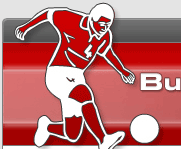App installieren
So wird die App in iOS installiert
Folge dem Video um zu sehen, wie unsere Website als Web-App auf dem Startbildschirm installiert werden kann.
Anmerkung: Diese Funktion ist in einigen Browsern möglicherweise nicht verfügbar.
Du verwendest einen veralteten Browser. Es ist möglich, dass diese oder andere Websites nicht korrekt angezeigt werden.
Du solltest ein Upgrade durchführen oder ein alternativer Browser verwenden.
Du solltest ein Upgrade durchführen oder ein alternativer Browser verwenden.
Bild bearbeiten - Linien
- Themenstarter Knuessel
- Beginndatum
Thomas Lindner
Erfahrenes Mitglied
Versuchs mal mit:
Bild -> Einstellen -> Schwellenwert
Nur mal auf die Schnelle gemacht und anscvhließend über Farbton/ Sättigung
( STRG + U / Haken bei Färben) neu eingefärbt.
Bild -> Einstellen -> Schwellenwert
Nur mal auf die Schnelle gemacht und anscvhließend über Farbton/ Sättigung
( STRG + U / Haken bei Färben) neu eingefärbt.
M
MSavage
Sowas habe ich auch mal erstellt - jedoch von Bikinimädchen.
Ich hab da, soweit ich weiss, einfach ein neuen layer erstellt und mit den Pinsel die Konturen abgefahren. Anschließend dementsprechend gefüllt.
Ich hab da, soweit ich weiss, einfach ein neuen layer erstellt und mit den Pinsel die Konturen abgefahren. Anschließend dementsprechend gefüllt.
Original geschrieben von Thomas Lindner
Versuchs mal mit:
Bild -> Einstellen -> Schwellenwert
Nur mal auf die Schnelle gemacht und anscvhließend über Farbton/ Sättigung
( STRG + U / Haken bei Färben) neu eingefärbt.
Hallo Thomas,
leider wird das alles viel zu grobkörnig. Gibt es dafür auch einen Tip? Bzw. teilweise wird dann trotzdem noch das falsche ausgefüllt bzw. umgewandelt...
-------------------------------------
MSavage:
Du meinst du hattest ein Bild und hast das auf ner neuen ebene abgezeichnet?
Philip Kurz
Mr. Blue Sky
Ich hätte, im Prinzip wie MSavage, die Person erst per
Pfadwerkzeug nachgezeichnet und dann auf einer
neuen Ebene den Pfad gefüllt.
Thomas' Variante kannst du evtl. noch ein wenig verfeinern:
+ die Farbe der Person auswählen (hier hellblau)
+ mit aktiver Auswahl in Maskierungsmodus wechseln
+ weichzeichnen (1 oder 2)
+ Tonwertkorrektur (probieren bis gewünschtes Ergebnis eintritt)
+ via "Q" wieder in den normalen Modus wechseln und
die Auswahl auf einer neuen Ebene füllen
Die Qualität hängt stark vom Bild ab (Details etc.).
Einfach ausprobieren
Pfadwerkzeug nachgezeichnet und dann auf einer
neuen Ebene den Pfad gefüllt.
Thomas' Variante kannst du evtl. noch ein wenig verfeinern:
+ die Farbe der Person auswählen (hier hellblau)
+ mit aktiver Auswahl in Maskierungsmodus wechseln
+ weichzeichnen (1 oder 2)
+ Tonwertkorrektur (probieren bis gewünschtes Ergebnis eintritt)
+ via "Q" wieder in den normalen Modus wechseln und
die Auswahl auf einer neuen Ebene füllen
Die Qualität hängt stark vom Bild ab (Details etc.).
Einfach ausprobieren
sondermann
Grünschnabel
Razorhawk
Webdesigner und MSP
Original geschrieben von Knuessel
Hallo Thomas,
leider wird das alles viel zu grobkörnig. Gibt es dafür auch einen Tip? Bzw. teilweise wird dann trotzdem noch das falsche ausgefüllt bzw. umgewandelt...
-------------------------------------
MSavage:
Du meinst du hattest ein Bild und hast das auf ner neuen ebene abgezeichnet?
Du kannst nicht erwarten, dass estwas mit 2 Pniselstrichen oder eine Filter funktioniert. Du wirst im Groben dann noch die Kanten glätten müssen und einfärben oder löschen. Da geht nunmal mit Hand am besten!
spinchmeister
Mitglied
hm
Das oben schaut ziemlich nach vektor aus..also im z.B illustrator nachgezeichnet..
Aber im Photoshop wäre es natürlich auch möglich..meine Variante wäre diese:
Bilder ins Photoshop laden --> in RGB-Kanälen (musst schaun, welche Farbe am meisten vertreten ist) mit STRG + Klick auf den gewünschten Kanal die Umrandungen selektieren.. --> STRG + C drücken --> (du kannst aber auhc schaun, ob du mit Umschalt+STRG+I die umgekehrte auswahl besser triffst) --> -STRG + V in einer neuen ebene.. --> dann mal mittels kurven kontrast etc. ordentlich runtersetzen..und mit dem radiergummi unnötige sachen weglöschen..
Das oben schaut ziemlich nach vektor aus..also im z.B illustrator nachgezeichnet..
Aber im Photoshop wäre es natürlich auch möglich..meine Variante wäre diese:
Bilder ins Photoshop laden --> in RGB-Kanälen (musst schaun, welche Farbe am meisten vertreten ist) mit STRG + Klick auf den gewünschten Kanal die Umrandungen selektieren.. --> STRG + C drücken --> (du kannst aber auhc schaun, ob du mit Umschalt+STRG+I die umgekehrte auswahl besser triffst) --> -STRG + V in einer neuen ebene.. --> dann mal mittels kurven kontrast etc. ordentlich runtersetzen..und mit dem radiergummi unnötige sachen weglöschen..
Teilen: